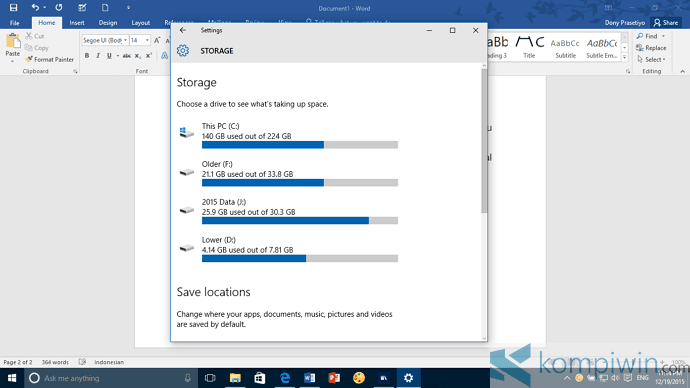
Di Windows 10 ‘November update’ bulan kemarin, sekarang pengguna bisa mengubah drive di mana universal apps diinstal. Ini sangat berguna bagi pengguna yang kapasitas drive-nya terbatas atau sudah tidak muat. Anda bahkan dapat menginstal universal apps dari Windows Store ke SD card, flashdisk, atau apa pun, asal dapat terhubung kembali ke PC.
Sekarang ikuti tutorial sederhana ini.
Mengubah Lokasi Drive Tempat Penyimpanan Universal Apps
Buka Settings.
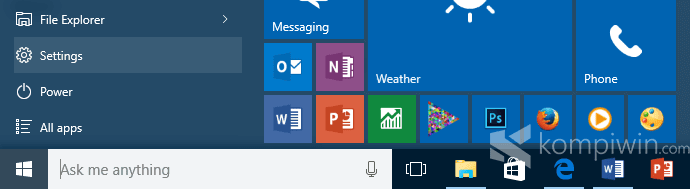
Masuk ke System > Storage. Temukan grup setelan “Save locations”, dan ganti lokasi tempat penyimpanan universal apps di “New apps will save to:”.

Baca Juga:
Gunakan Storage Sense di Windows 10 untuk Mengelola Tempat Penyimpanan dengan Lebih Mudah
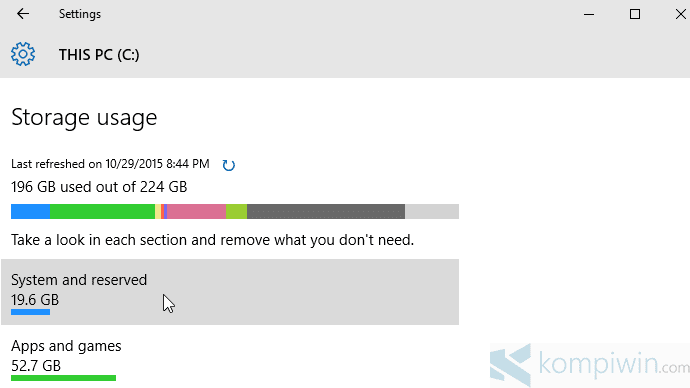
Lokasi default-nya adalah This PC, yang berarti partisi sistem. Anda dapat mengubah lokasinya ke drive mana pun.
Hal-hal yang Perlu Diketahui
Sebagai Backup Universal Apps
Ini bagus untuk menjadikan tempat backup bagi universal apps yang akan diinstal. Selain itu, kita tidak perlu memformat drive tersebut untuk dijadikan tempat penyimpanan universal apps. Kita bisa menggunakan drive itu secara aman dengan data lain di dalamnya.
Hanya untuk Aplikasi yang akan Diinstal
Setelan ini bukan untuk memindahkan aplikasi yang telah terinstal ke drive yang Anda pilih. Kita hanya bisa menjadikan drive terpilih ini sebagai tempat penyimpanan universal apps yang akan diinstal. Jika Anda ingin semua aplikasi pindah, maka install ulang semua universal apps.
*Anda mungkin akan kehilangan data aplikasi yang telah di-uninstall.
Apa yang Terjadi jika Drive Tidak Dihubungkan?
Jika kita tidak lagi menghubungkan drive tersebut dengan PC, maka tidak akan terjadi apa-apa. Sederhana saja: aplikasi tidak dapat dibuka. Ketika kita menghubungkannya kembali, semua akan kembali normal.
Menghentikan Universal Apps Terinstal di Drive Lain
Jika Anda ingin menghentikan drive lain sebagai tempat penyimpanan universal apps, pilih This PC. Setelah itu, aplikasi yang akan diinstal akan kembali ke partisi sistem. Bagaimana dengan aplikasi yang telah diinstal di drive lain? Cukup instal ulang – beres.
Selain universal apps, jangan lupa kita juga dapat menginstal aplikasi desktop di drive eksternal
Sejak dulu memang setiap aplikasi desktop dapat diinstal di drive lain atau bahkan drive eksternal. Kita bisa secara bebas memilih pada installation wizard. Ini tentu juga dapat menghemat disk space.
Mau coba menggunakan setelan baru ini? 😀



